在現代社會中電腦已經成為我們生活中不可或缺的一部分,而對於那些習慣於使用鍵盤打字的人來說,長時間的敲擊鍵盤不僅會導致手部疲勞,還可能對健康造成一定的影響。為了解決這個問題,Win10係統提供了一種便捷的語音輸入功能,使我們可以通過語音來輸入文字。無論是寫作、聊天還是搜索信息,語音輸入都可以極大地提高我們的效率和舒適度。如何使用Win10的語音輸入功能呢?下麵就讓我們一起來了解一下。
操作方法:
1.打開運行對話框,輸入control。打開控製麵板。
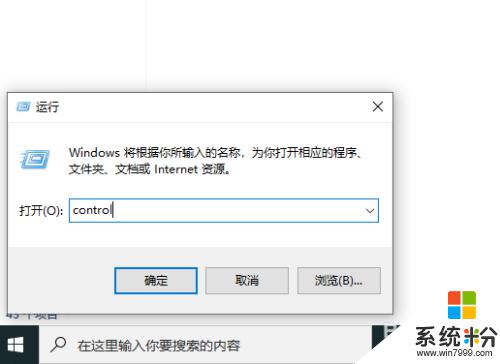
2.點輕鬆使用。
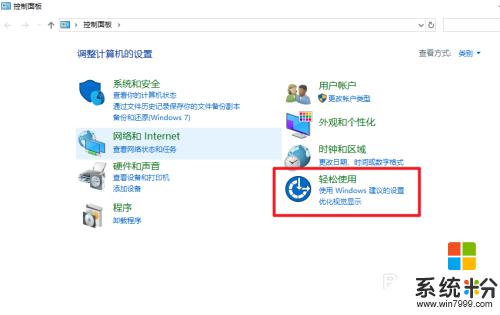
3.點語音識別。
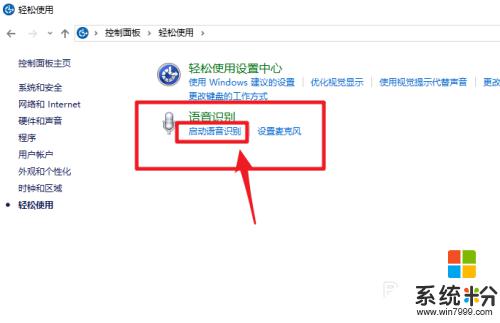
4.點擊下一步。
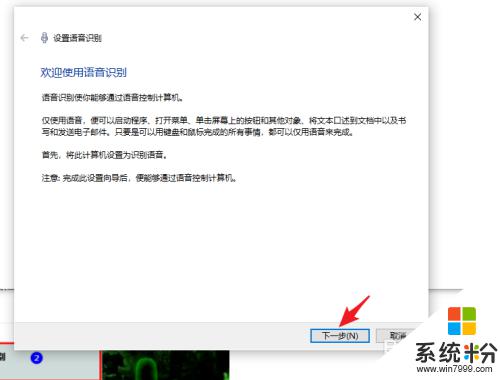
5.選擇麥克風,這一步很重要。
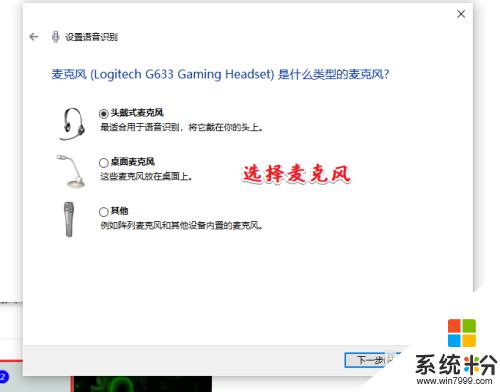
6.接下來測試麥克風。
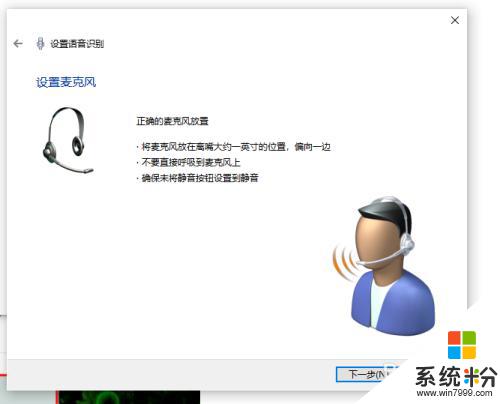
7.會出現一段文字,根據提示讀出來。
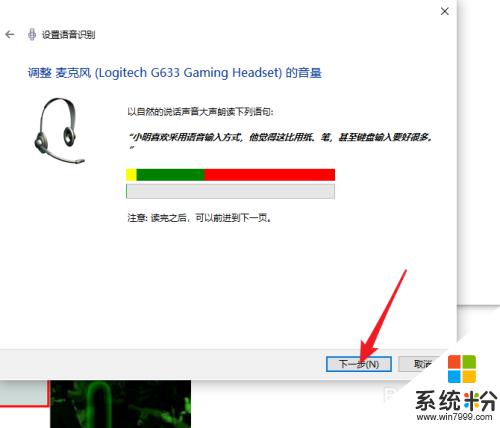
8.設置好麥克風,點擊下一步。
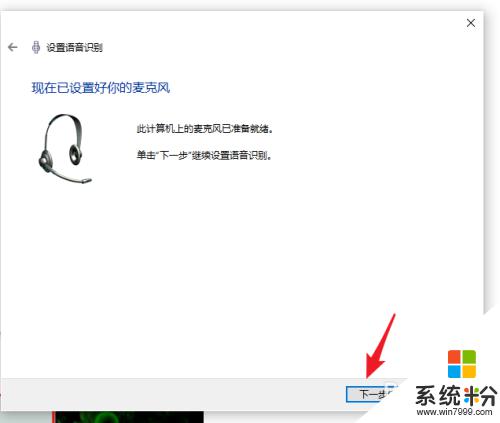
9.建議啟用文檔審閱。
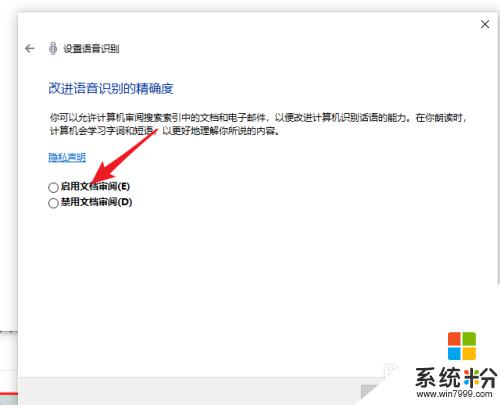
10.這一步很重要,有一個快捷鍵ctrl+win鍵。建議使用語音激活模式,輸入之前需要保證處於聆聽狀態。
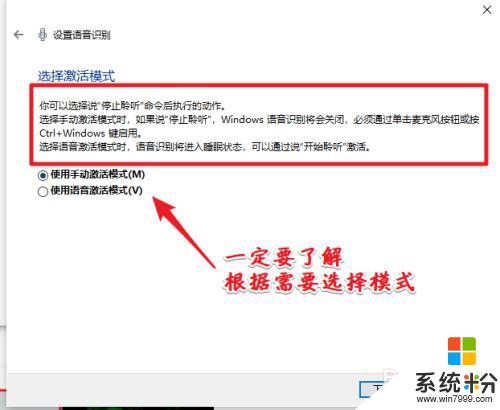
11.語音識別可以識別一些操作。
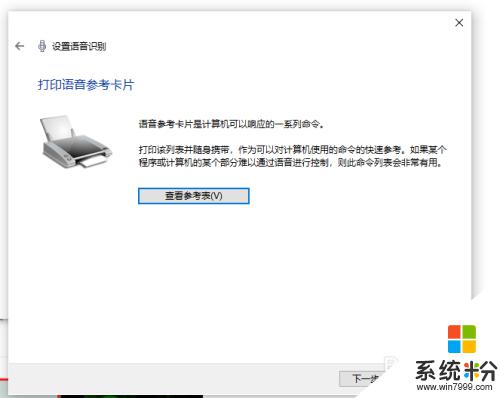
12.設置是否開機啟動語音識別。
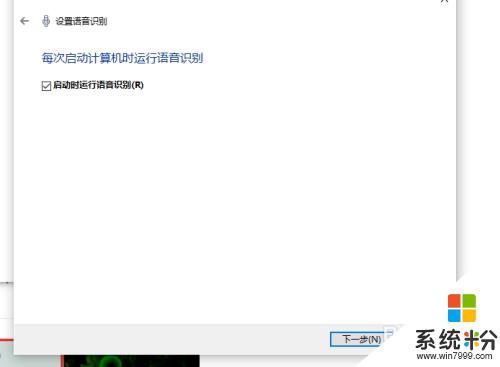
13.看到聆聽兩個字,即表示可以進行語音輸入。
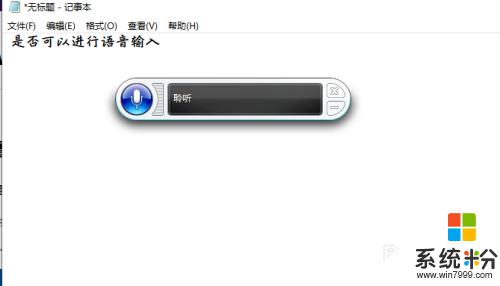
以上就是電腦打字怎麼語音輸入的全部內容,如果有任何疑問,請按照小編的方法進行操作,希望這些方法能對大家有所幫助。
win10相關教程